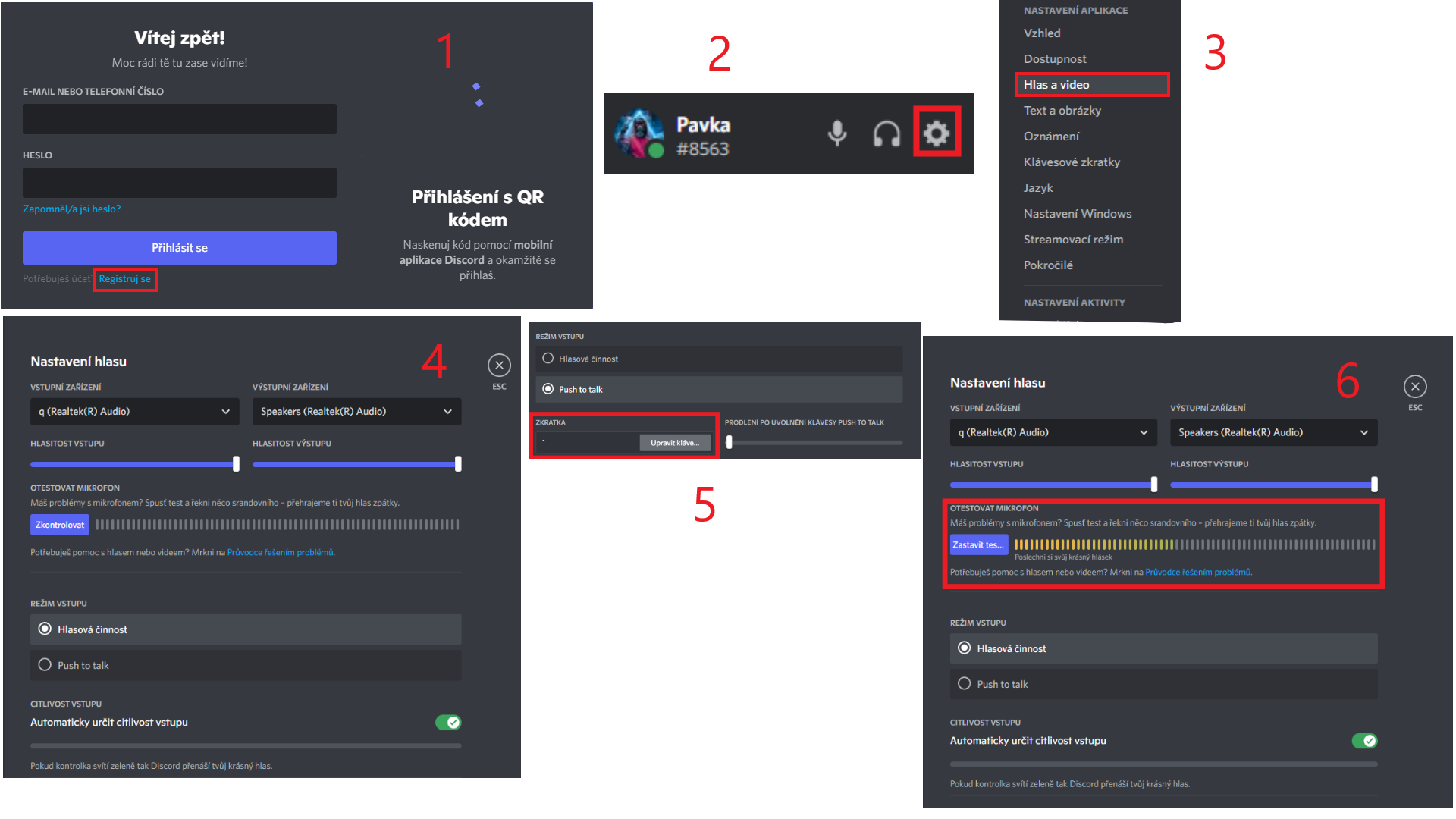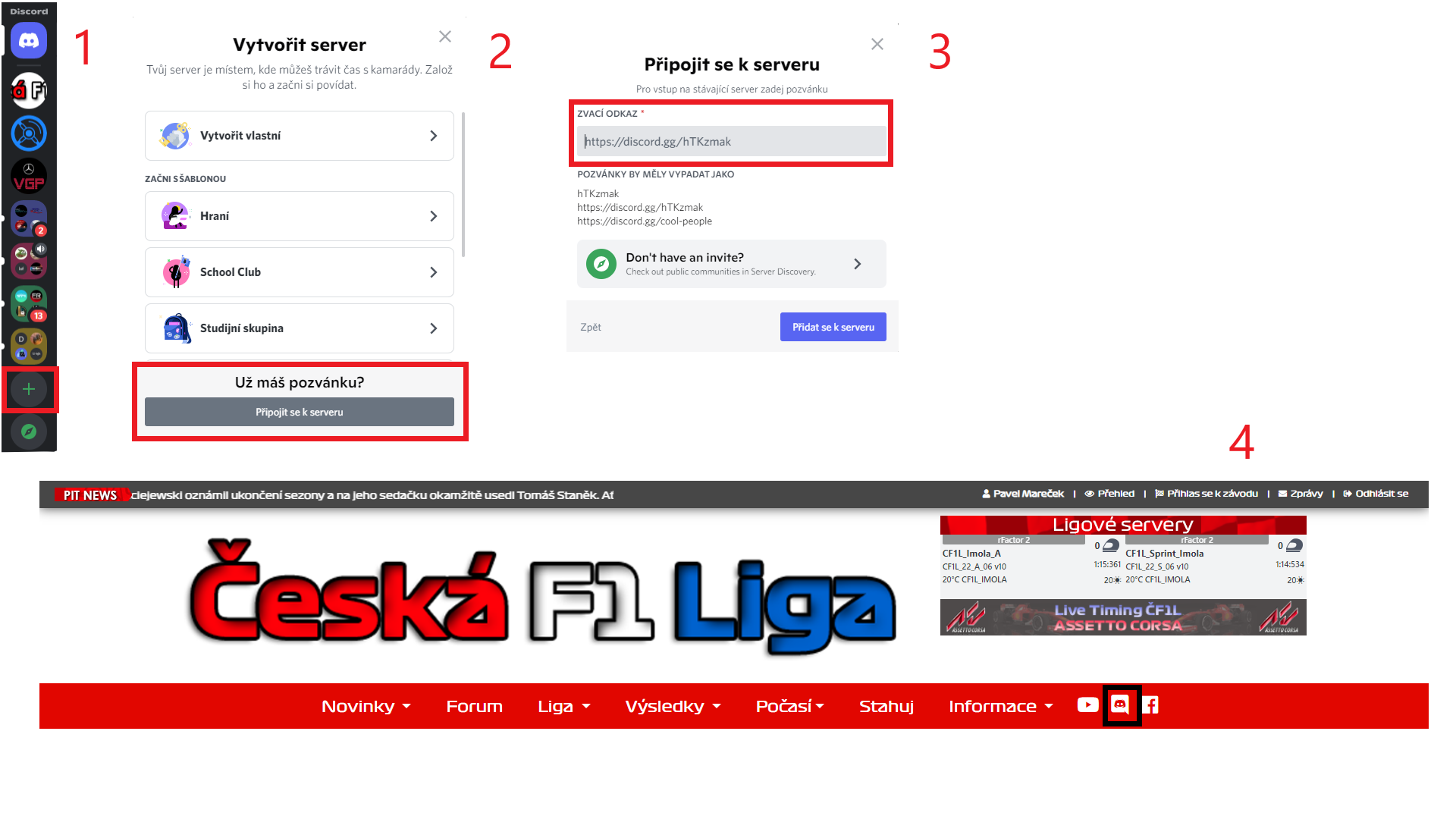Záložní komunikační kanál Discord server, který budeme využívat v případě problému s TS3.
Zde je krátký návod na instalaci Discordu a jeho používání.
Co budeme potřebovat?
1. Zapojit mikrofon
2. Stáhnout Discord
3. Discord nainstalovat a otestovat
4. Připojit se k našemu serveru přímo v Discordu nebo přes proklik na stránkách
Odkaz:
https://discord.gg/P6ztejp8KJ
Zde máte obrázkový návod na kroky 3 a 4!!
Obrázek 1:
Stejně jako u TS3 je instalace Discordu, protože udělá vše za vás!
1. Poté co se nám Discord zapne si vytvoříme účet, pomocí tlačítka Registruj se. Po vytvoření účtu se přihlásíme pomocí emailu a hesla
2. Do nastavení přejdeme přes ozubené kolečko v rámečku s naším jménem vlevo dole.
3. V nastavení klikneme na záložku Hlas a video
4. Zde nastavíme vstupní zařízeni (mikrofon), výstupní zařízení (reproduktory nebo sluchátka) a způsob přenosu hlasu, tedy Hlasová činnost nebo Push-to-talk stejně jako na TS3
5. Zde si nastavíte klávesu/tlačítko při zvolení Push-to-talk
6. Po nastavení klikneme na Otestovat a pokud je vše jak má, tak uslyšíte svůj hlas a bude se Vám pohybovat teploměr stejně jako na obrázku 5.
Obrázek 2:
1. V levém panelu klikneme na ikonu se zeleným +
2. Dole klikneme na Připojit se k serveru
3. Zadáme zvací odkaz uvedený výše
4. Jednodušší varianta je proklik na stránkách, který nás přesměruje a my klikneme na Přidat se.
5. Nakonec už jen počkáme, abychom dostali oprávnění se pohybovat na serveru
6. Pohyb po serveru je stejný jako na TS3 s jediným rozdílem, že máme i textová vlákna